Sådan konverteres WMV til MP4: En komplet vejledning fra 2025
Har du nogensinde prøvet at afspille en WMV-video på din enhed, men indset, at det ikke virkede? Jeg har været der, og lad os være ærlige, det er frustrerende. WMV (Windows Media Video) er et solidt videoformat, men er ikke altid kompatibelt med moderne enheder. Det er her MP4 kommer ind i billedet. Kendt for sin alsidighed og høje kvalitet er MP4 det universelle videoformat, der fungerer næsten overalt.
I denne vejledning viser jeg dig, hvordan du transformerer WMV til MP4 ved hjælp af offline- og onlineværktøjer. Uanset om du er en Mac-bruger, ønsker ubegrænsede konverteringer eller foretrækker gratis værktøjer, så har jeg dig dækket.
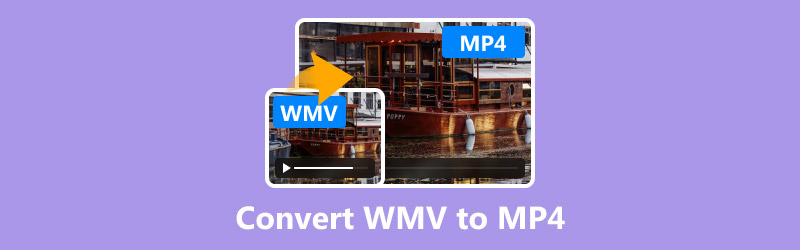
- GUIDELISTE
- Del 1. WMV vs. MP4 - Hvorfor MP4 er Go-To Format
- Del 2. 3 metoder til at konvertere WMV til MP4
- Del 3. Ofte stillede spørgsmål
Del 1. WMV vs. MP4 - Hvorfor MP4 er Go-To Format
Før vi hopper ind i metoderne, lad os forstå, hvad WMV og MP4 handler om.
Hvad er WMV?
WMV, eller Windows Media Video, er et format udviklet af Microsoft. Det er fremragende til videoer i høj kvalitet og mindre filstørrelser. Det er dog hovedsageligt designet til Windows-enheder og spiller ikke altid godt med andre platforme som Mac, smartphones eller streaming-apps.
Hvad er MP4?
MP4 (MPEG-4 Part 14) er et meget brugt videoformat, der perfekt balancerer kvalitet og filstørrelse. Den er kompatibel med næsten alle enheder, fra din iPhone til PlayStation. Det understøtter også undertekster, flere lydspor og 3D-grafik.
Fordele ved at gemme videoer som MP4
• Universal kompatibilitet: Fungerer på næsten alle enheder og platforme.
• Høj kvalitet: Bevarer fremragende video- og lydkvalitet.
• Mindre filstørrelser: Perfekt til at spare lagerplads.
• Funktionsrig: Understøtter undertekster, metadata og streaming.
Her er en hurtig sammenligning for at gøre tingene mere ligetil:
| WMV | MP4 | |
|---|---|---|
| Udvikler | Microsoft | MPEG |
| Kompatibilitet | Begrænset (Windows-fokuseret) | Universel |
| Filstørrelse | Mindre til Windows-enheder | Lidt større men fleksibel |
| Kvalitet | Høj men enhedsafhængig | Høj og konsekvent |
| Funktioner | Grundlæggende | Avanceret (undertekster osv.) |
Del 2. 3 metoder til at konvertere WMV til MP4
Nu hvor du forstår, hvorfor MP4 er bedre, lad os undersøge, hvordan man laver konverteringen.
Metode 1: ArkThinker Video Converter Ultimate
ArkThinker Video Converter Ultimate er mit go-to-værktøj til at konvertere WMV til MP4. Dette værktøj er super fleksibelt og nemt at bruge, hvilket gør det nemt at konvertere WMV-filer til MP4 og andre formater uden besvær. Det fungerer med forskellige filtyper og garanterer fremragende kvalitetsoutput med tilpassede indstillingsmuligheder. Plus, det har hurtige konverteringshastigheder, kan håndtere flere filer samtidigt og inkluderer ekstra funktioner som grundlæggende videoredigering, komprimering og forbedringsværktøjer.
Funktioner:
• Understøtter over 500 formater, inklusive WMV og MP4.
• Indbygget videoredigeringsprogram til trimning og forbedring af videoer.
• Indbygget 21 videoredigeringsværktøjer til at forfine dine optagelser.
Gratis download og installer ArkThinker Video Converter Ultimate på din computer. Bare rolig; det er super hurtigt og nemt at sætte op. Du vil være god til at gå på ingen tid!
Når det er installeret, skal du åbne programmet og klikke på Tilføj filer knappen for at uploade din WMV-video. Hvis du har flere WMV-filer, kan du trække og slippe dem alle til batchkonvertering.

Find derefter Outputformat rullemenu. Du vil se en liste over alle tilgængelige videoformater, når du klikker på den. Herfra, vælg MP4 som dit outputformat.
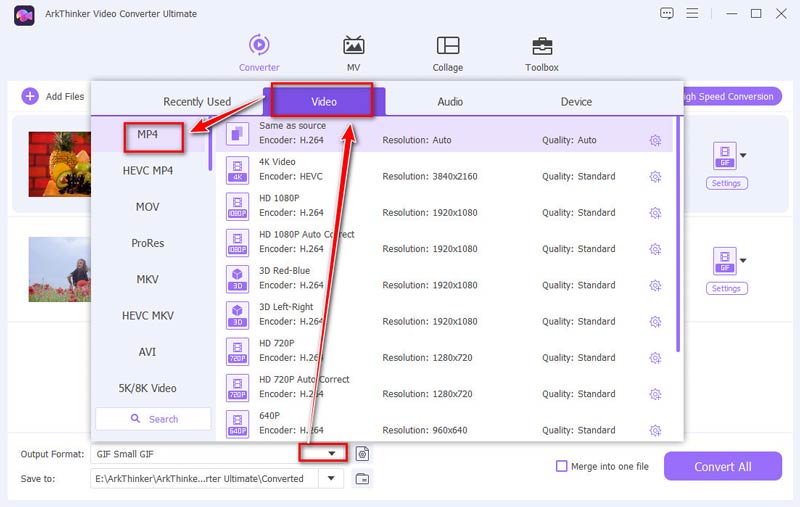
Vil du justere videokvaliteten eller opløsningen? Intet problem! Bare klik på den lille gearknap ved siden af MP4 for at tilpasse indstillingerne.
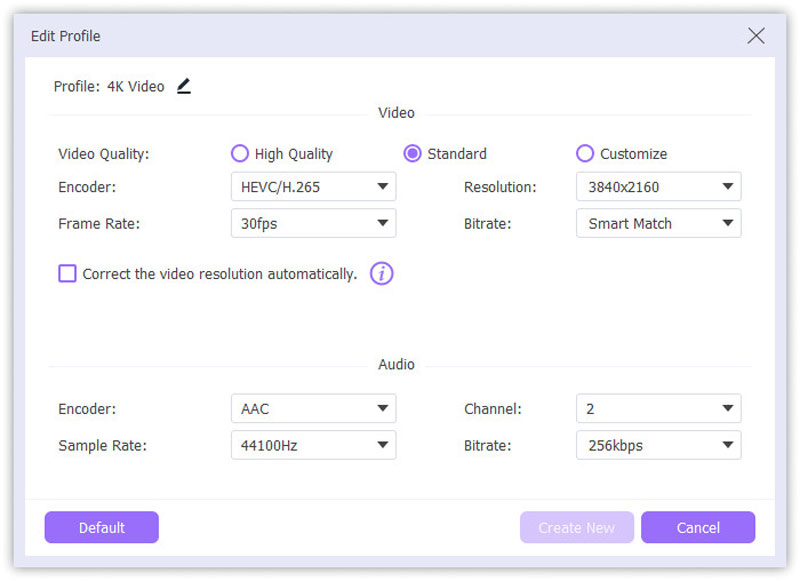
Når alt er indstillet, skal du klikke på Konverter alle knappen for at starte processen. Om få øjeblikke vil dine WMV-filer blive omdannet til MP4'er og gemt på din computer.
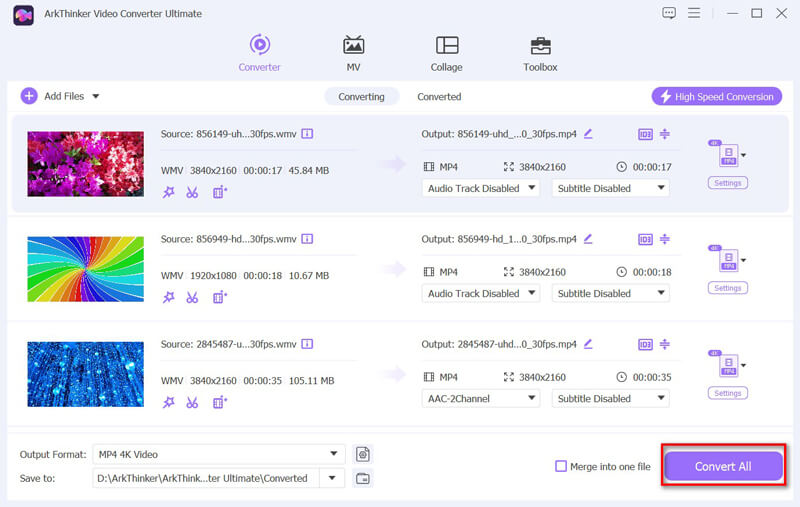
Før du begynder at konvertere WMV til MP4, kan du bruge dets redigeringsværktøjer som trim, fletning, forbedring og afgrøde WMV.
Jeg har brugt dette værktøj utallige gange, og det er hver en øre værd. Grænsefladen er brugervenlig, og resultaterne er fejlfri. Prisen starter ved $15.60 for en livstidslicens, en tyveri for ubegrænsede konverteringer.
Metode 2: ArkThinker gratis videokonvertering online
Hvis du leder efter en gratis mulighed, der ikke kan downloades, ArkThinker gratis videokonverter online er fremragende. Det er enkelt, hurtigt og gratis at bruge. Det fungerer helt online, så du behøver ikke at downloade nogen software, og det understøtter forskellige filtyper, hvilket gør det alsidigt til andre konverteringer. Konvertering af din WMV-fil er super enkel: upload filen, vælg MP4 som det format, du ønsker, og værktøjet vil håndtere alt andet. Dette er et godt valg for studerende eller enhver, der leder efter en hurtig og nem måde at ændre videoformater på uden at skulle håndtere vanskelige indstillinger.
Åbn din webbrowser og gå til ArkThinker gratis videokonverter online. Der er ingen grund til at tilmelde sig eller downloade noget. Klik på Begynd at konvertere video knap. Vælg derefter den WMV-fil, du vil konvertere, fra din computer.
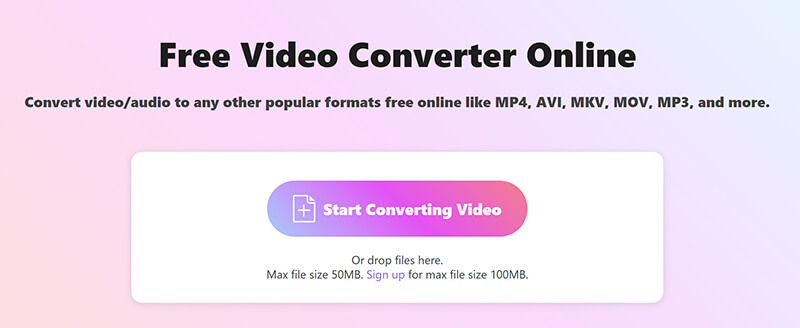
Du vil se mange formatmuligheder, når din WMV-fil uploades. Gå videre og klik på Video fanen, og vælg derefter MP4.
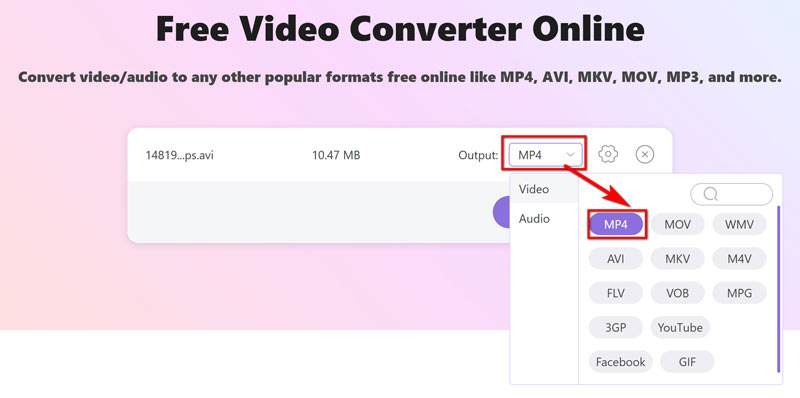
Hvis du vil justere indstillingerne, skal du klikke på den lille gear-knap ved siden af MP4-indstillingen. Du kan justere video-codec, opløsning, billedhastighed osv.
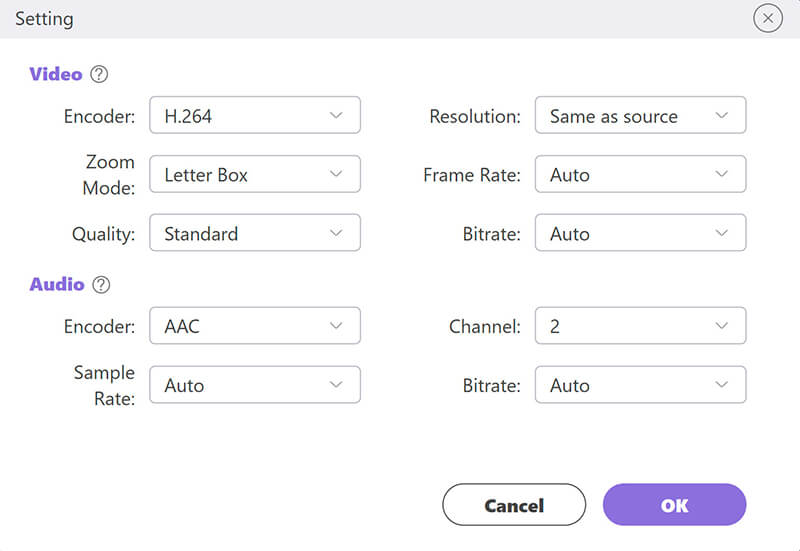
Når alt ser godt ud, skal du klikke på Konverter til MP4 knappen for at starte konverteringen. Når det er gjort, kan du downloade og gemme din skinnende nye MP4-fil!
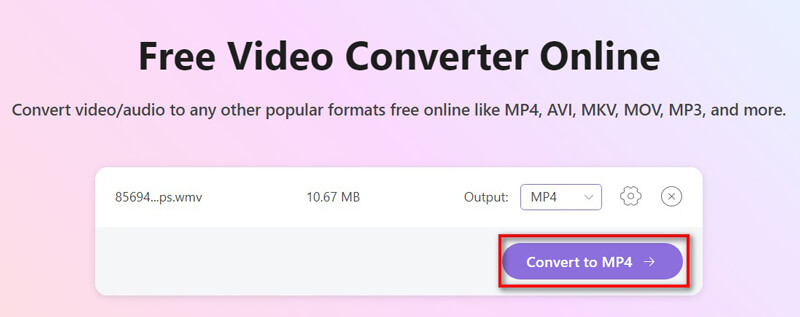
Denne gratis konvertering af WMV til MP4-format er nem at bruge uden tidsbegrænsning. Det understøtter den maksimale videofilstørrelse på 50 MB. Du skal dog sikre dig, at din internetforbindelse er stabil.
Metode 3: FreeConvert
Et andet onlineværktøj, der er værd at nævne, er FreeConvert. Det er begyndervenligt og understøtter flere formater. Denne WMV til MP4 konverter er gratis, med premium muligheder for avancerede brugere til at tilbyde avancerede indstillinger som komprimering og billedhastighedsjustering. Dens gratis version understøtter dog kun filstørrelser op til 1 GB gratis.
Åbn din browser og gå til FreeConvert WMV to MP4 (https://www.freeconvert.com/wmv-to-mp4). Det er her, du skal udføre alle konverteringerne.
Du vil se en stor knap på hjemmesiden, der siger Vælg Filer. Klik på den for at navigere og vælg den WMV-fil, du vil konvertere.
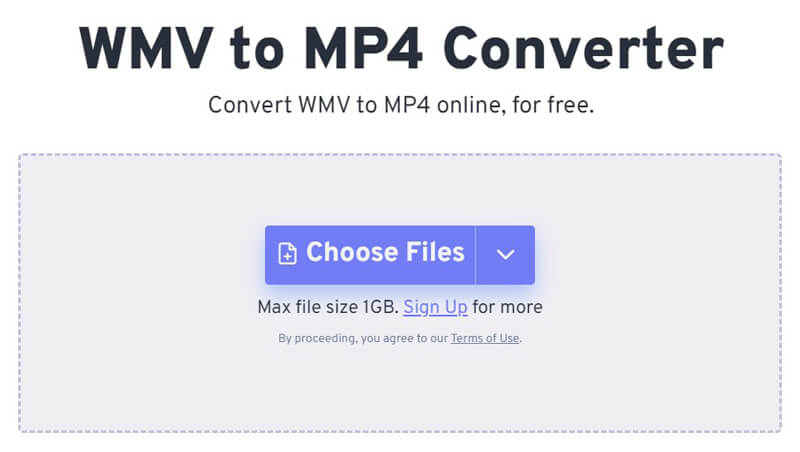
Når din fil er uploadet, vil du se muligheder for at justere videoindstillingerne, såsom opløsning eller bithastighed. Hvis du vil holde det enkelt, skal du springe dette trin over og lade alt være som det er. Men hvis du ved, hvad du laver eller ønsker at tilpasse din fil, kan du:
Men helt ærligt, for de fleste mennesker fungerer standardindstillingerne helt fint!
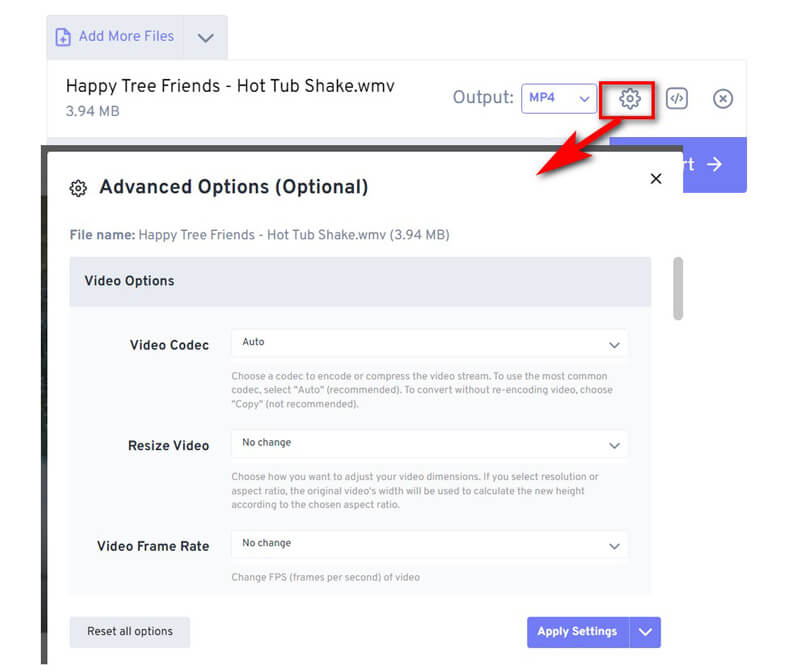
Når din fil er uploadet, vil du se en grøn knap, der siger Konvertere. Klik på det, og FreeConvert starter konverteringsprocessen.
Tiden vil afhænge af din filstørrelse og hvor hurtig din internetforbindelse er, men de fleste filer bør ikke tage for lang tid.
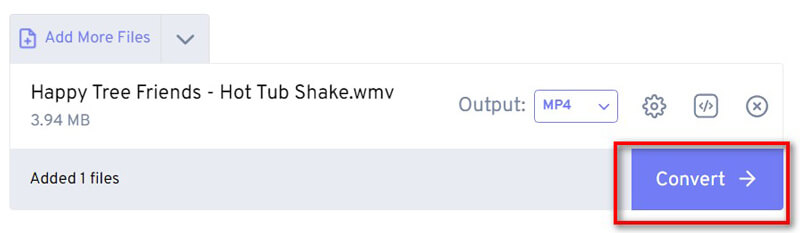
Efter konverteringen er udført, vil du se en stor Hent knap. Klik på den, og MP4-versionen af din fil begynder at downloade til din computer.
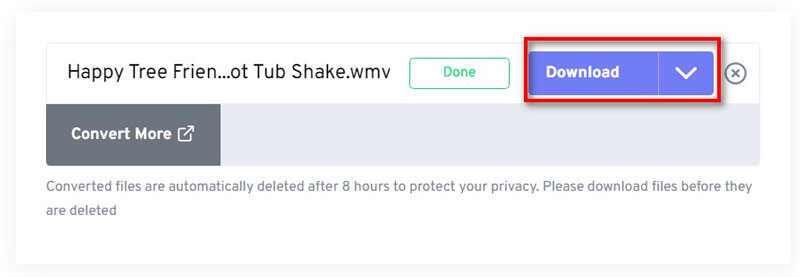
Det er det! Du har konverteret din WMV-fil til MP4 med FreeConvert. Du kan nu afspille det på næsten enhver enhed eller bruge det til et hvilket som helst projekt, du arbejder på.
FreeConverter er en anden gratis mulighed for at fuldføre konverteringen fra WMV til MP4 på nettet, men dens gratis version har en filstørrelsesgrænse, og konverteringen er langsommere sammenlignet med offlineværktøjer.
Del 3. Ofte stillede spørgsmål
Kan jeg konvertere WMV til MP4 på Mac?
Ja! Værktøjer som ArkThinker Video Converter Ultimate fungerer problemfrit på Mac til konvertering fra WMV til MP4.
Er der en måde at ændre WMV til MP4 online?
Absolut. Online værktøjer som ArkThinker Free Video Converter og FreeConvert er perfekte til dette.
Kan jeg overføre WMV til MP4 ubegrænset tid?
Ja, ved at bruge ArkThinker Video Converter Ultimate kan du konvertere WMV til MP4 ubegrænsede gange uden nogen begrænsninger.
Er gratis WMV-konvertere til MP4 pålidelige?
Gratis værktøjer er pålidelige til lejlighedsvis brug, men kan mangle avancerede funktioner eller ubegrænsede konverteringer.
Konklusion
Konvertering af WMV til MP4 behøver ikke at være en hovedpine. Uanset om du leder efter et premium, alt-i-et værktøj som ArkThinker Video Converter Ultimate eller en hurtig, gratis løsning som ArkThinker's online konverter, er der en mulighed for alle. Jeg anbefaler ArkThinker Video Converter Ultimate for dets hastighed, funktioner og levetidslicens.
Klar til at gøre dine videoer universelt kompatible? Download ArkThinker Video Converter Ultimate i dag og nyd ubesværede konverteringer!
Hvad synes du om dette indlæg? Klik for at bedømme dette opslag.
Fremragende
Bedømmelse: 4.8 / 5 (baseret på 368 stemmer)
Find flere løsninger
ArkThinker gratis MOV til MP4 Converter Online [Nem at bruge] ArkThinker gratis MKV til MP4 konverter online [hurtigt og sikkert] Ubesværet MOV til MP4-konvertering: Trin-for-trin-proces En trin-for-trin guide til at hjælpe dig med at konvertere SWF til MP4 Konvertering af WebM til MP4 ved hjælp af 3 problemfri teknikker Bedste 5 måder at hjælpe dig med at konvertere QuickTime-format til MP4Relative artikler
- Konverter video
- Trin-for-trin guide til at konvertere M2TS til MKV
- Top 5 WebM til MP4-konvertere i 2024
- Sådan konverteres WAV til MP3 i 5 værktøjer uden begrænsninger
- Top 4 konvertere til at ændre videostørrelse og billedformat
- 4 måder at konvertere MP4 til WebM Online. Computer og mobil
- Hvad er DAV-fil, og hvordan man spiller den
- Ultimativ anmeldelse til XMedia Recode [Trin inkl.]
- Bedste 5 måder at hjælpe dig med at konvertere QuickTime-format til MP4
- Sådan får du din MP4-film og eksporterer den fra VLC-afspiller
- VideoSolo Video Converter Ultimate Review [2024]


